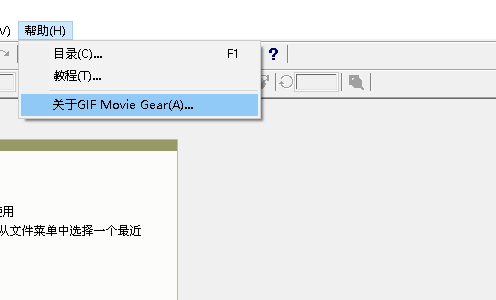
gif movie gear(gif动画制作软件)
v4.2.3 汉化- 软件大小:0.44 MB
- 更新日期:2019-08-19 10:33
- 软件语言:简体中文
- 软件类别:动画制作
- 软件授权:免费版
- 软件官网:待审核
- 适用平台:WinXP, Win7, Win8, Win10, WinAll
- 软件厂商:

软件介绍 人气软件 下载地址
gif movie gear是一款专业的GIF动画制作软件,GIF动画在聊天中使用得最频繁,它的作用就是为了给用户在聊天中来带一种特别的气氛,就像表情一样;而今天小编为大家带来的此款程序就是针对制作GIF动画而开发的一款制作工具,GIF动画文件一般不大,可以随时保存,制作过程也是非常简单,该程序支持对GIF进行制作与编辑,用户可以通过添加自己喜欢的图片或者修改、编辑过的图片到程序编辑栏中,然后通过程序的功能面板对其进行后续效果处理;完成后的作品可以通过以PSD,JPEG,AVI,BMP,GIF,与AVI多种文件格式输出;小编为大家推荐的该程序是,下文有详细的过程;强大又实用,需要的用户可以下载体验
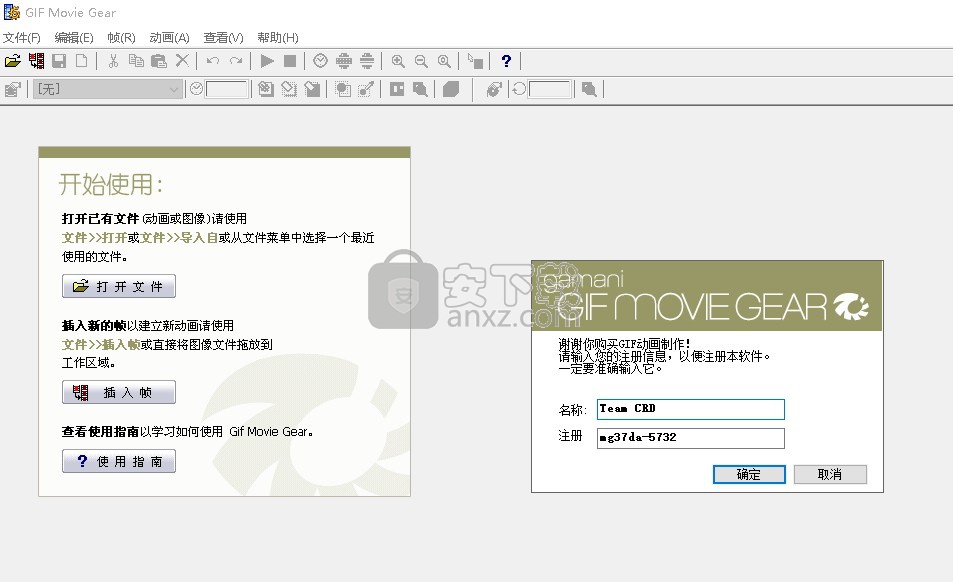
软件功能
1、易于使用的直观界面,可让您立即看到所有框架,并使用鼠标直接与框架进行交互。多次选择一个框架,便于一次操作多个帧。并且由于优越的界面,您可以看到您选择了哪些帧。
2、控制动画的所有方面从延迟到删除方法直接从工具栏调色板管理。
3、直接在预览窗口中直接编辑时间,无论是逐帧还是使用相对或绝对全局更改。
4、可让您直接在您选择的图像编辑器中编辑框架或整个动画。编辑器中保存的更改会自动显示在GMG中。
软件特色
1、24位颜色支持,让您构建动画(AVI),而不会丢失任何颜色数据。也可用于图标文件和PSD,PNG,BMP和JPEG操作。
2、使用前后动画视图进行调色板缩小,可帮助您在保持动画图像质量的同时缩小文件大小。帧间优化可缩小文件大小。
3、逐帧混合两个动画,轻松生成复合动画。将动画并排放置在一个精灵动画背后的新背景上并不容易。
4、动画预览窗口即使在编辑动画时也能保持运行。预览图像可缩放。通过移动,裁剪,旋转和翻转操纵各个框架。整个动画容易视觉剪裁。撤消/重做无限级别。透明度编辑,支持多种透明色。
5、导入 GIF,JPEG,AVI,ANI,ICO,PNG和BMP框架和动画。
安装步骤
1、需要的用户可以点击本网站提供的下载路径下载得到对应的程序安装包
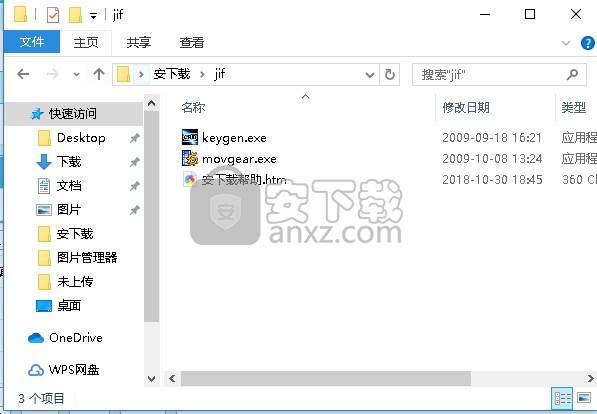
2、通过解压功能将压缩包打开,找到主程序,双击主程序即可进行安装

3、弹出新界面,选择生成编辑或查看GIF和256色AV动画,点击确认按钮
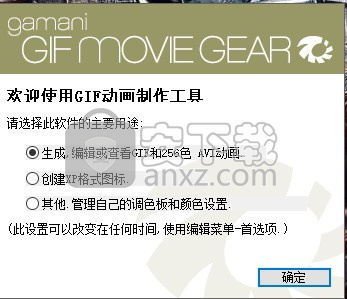
4、此时已经进入程序主界面,显示主界面信息
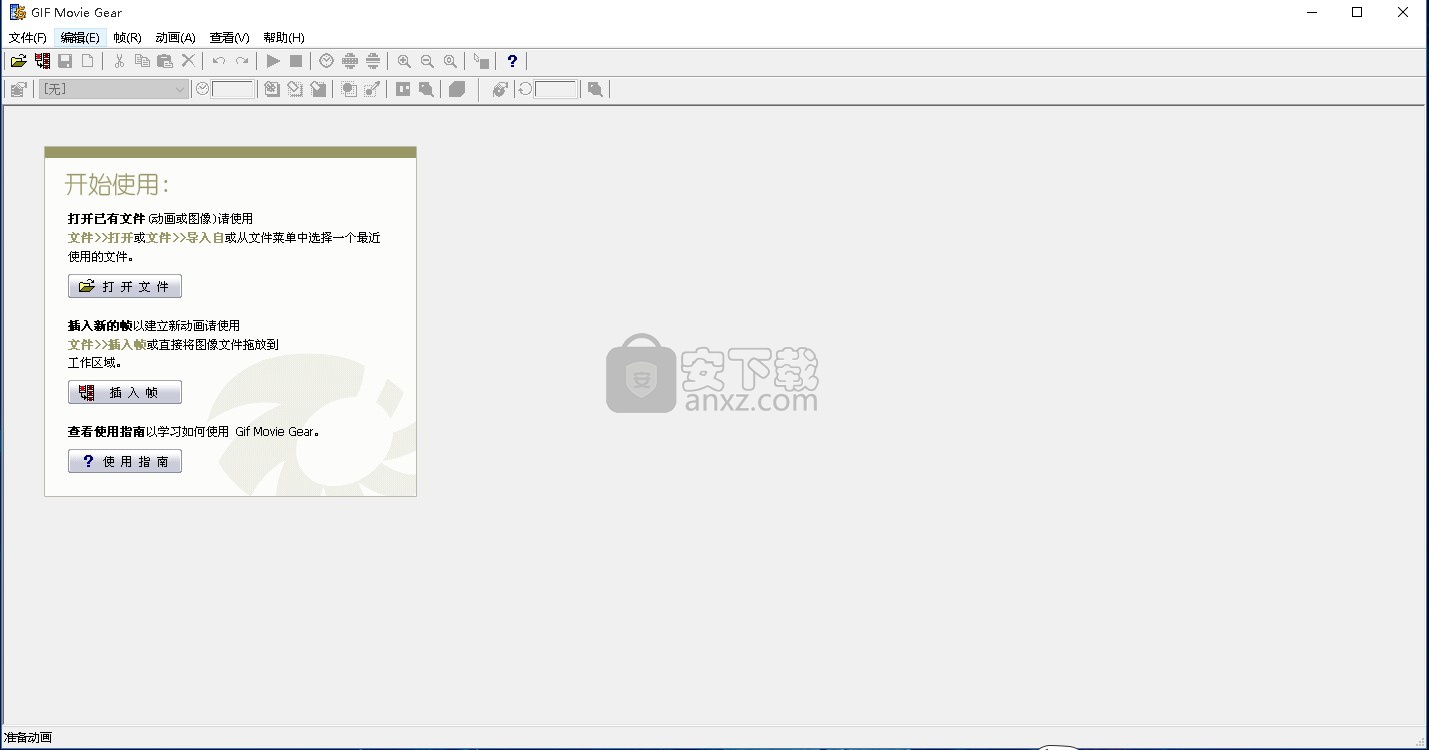
5、点击软件“帮助”中的“注册”按钮显示注册界面;回到安装包,运行注册机
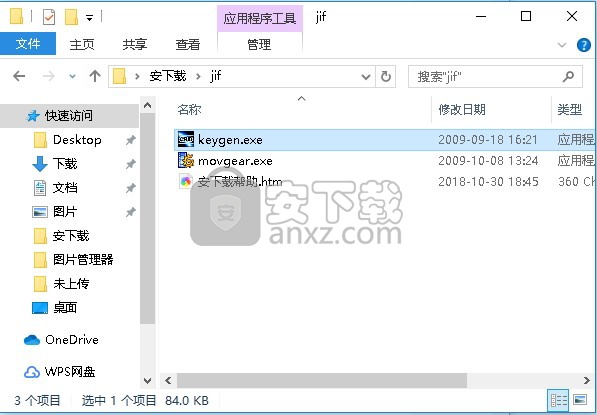
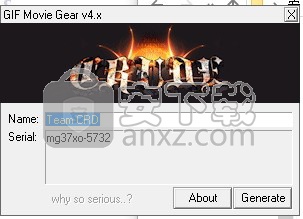
6、.注册机打开后,点击“generate”按钮生成注册码
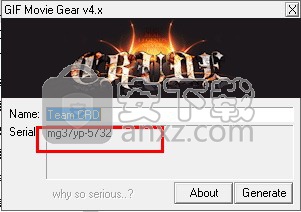
7、将注册机中的用户名和注册码依次复制下来,将其复制到程序的对话框中
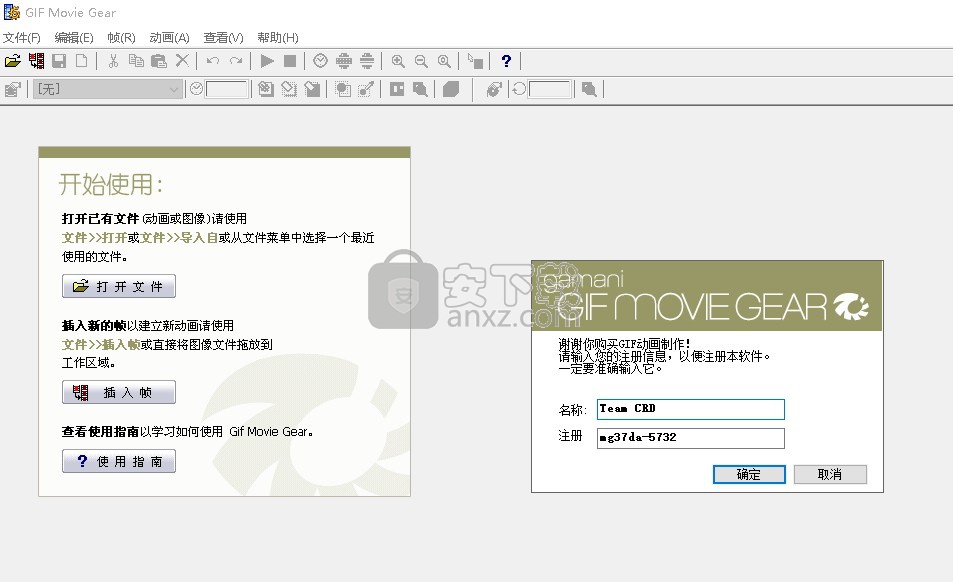
8、点击确认后,可以点击帮助按钮,然后点击关于按钮
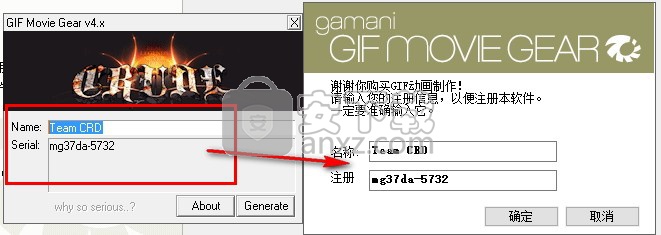
9、点击后即可显示已经注册成功的应用程序界面,此时已经代表注册成功
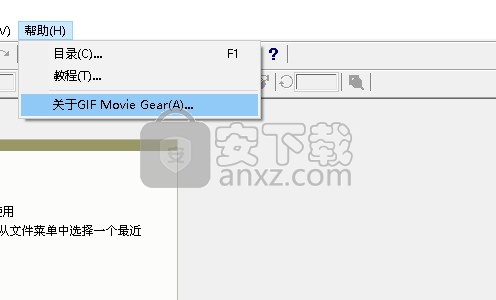
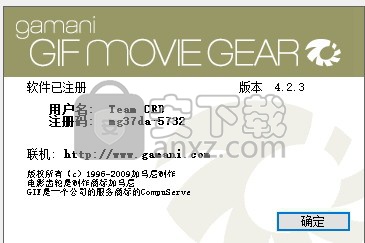
使用说明
1、点击打开已有文件画或图像请使用文件>打开或文件导入自或从文件菜单中选择一个最近使用的文件
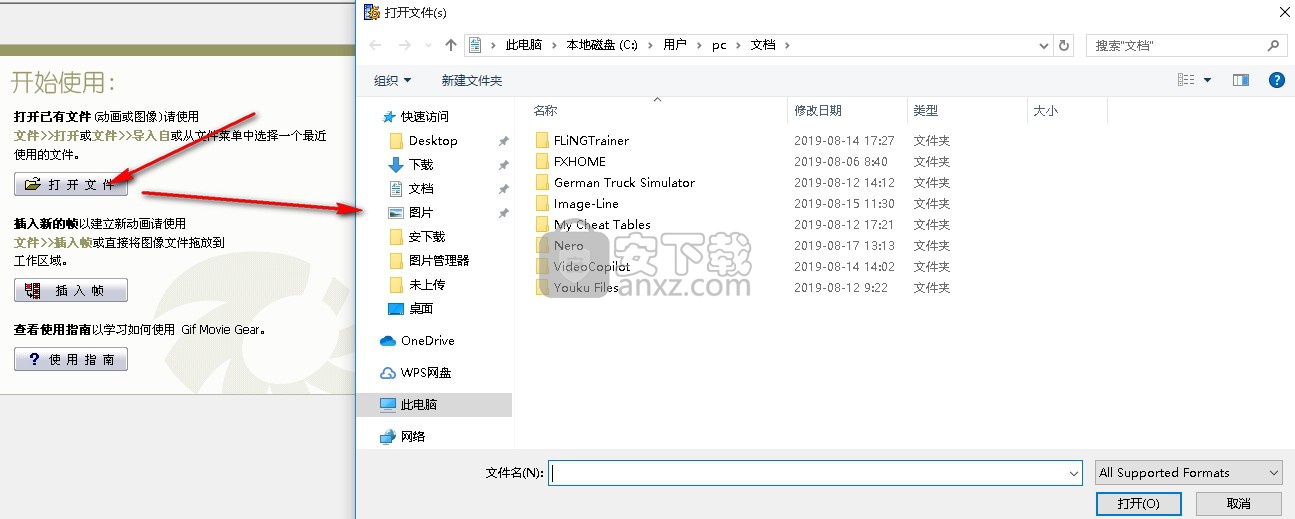
2、可以插入新的帧以建立新动画请使用文件>插入帧或直接将图像文件拖放到工作区域。
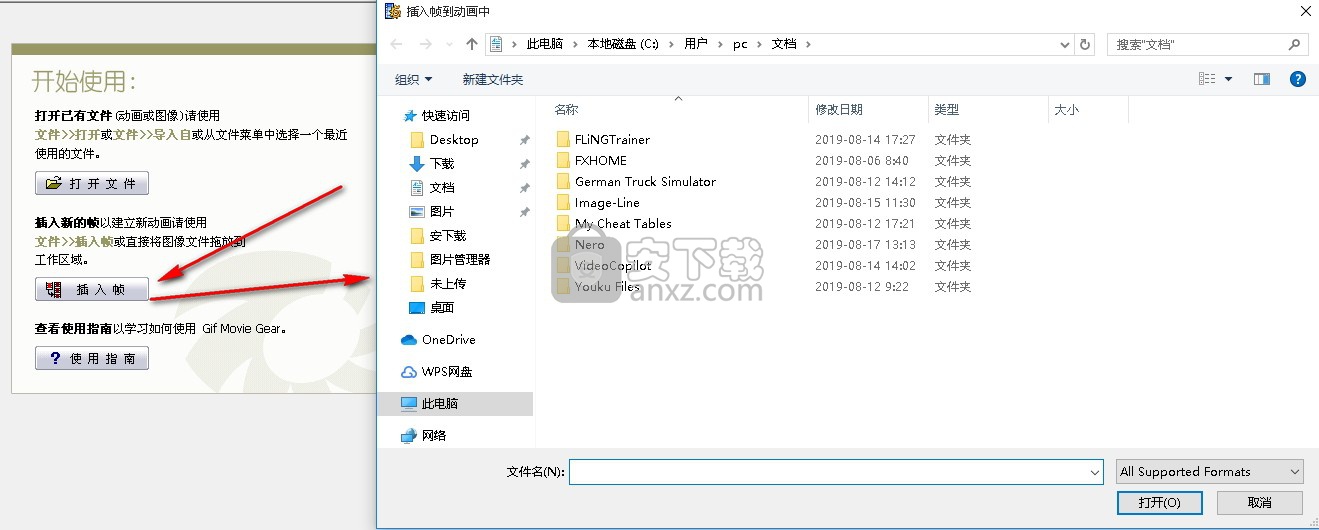
3、用户也可以点击使用指南进行学习程序的使用方法,查看使用指南以学习如何使用 Gif Movie Gear
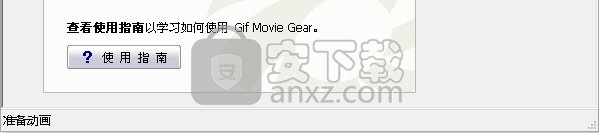
4、点击文件按钮,可以使用提供的功能按钮,包括:打开(O,打开幻灯片(F,导入(M),插入帧()
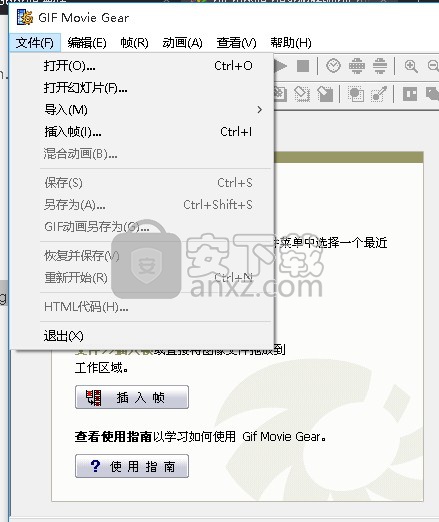
5、还可以通过这些功能按钮后的快捷键将其打开,例如:混合动画(B)、保存(S)、另存为(A、GIF动画另存为(G)、恢复并保存M、重新开始(R)、HTML代码(H)等
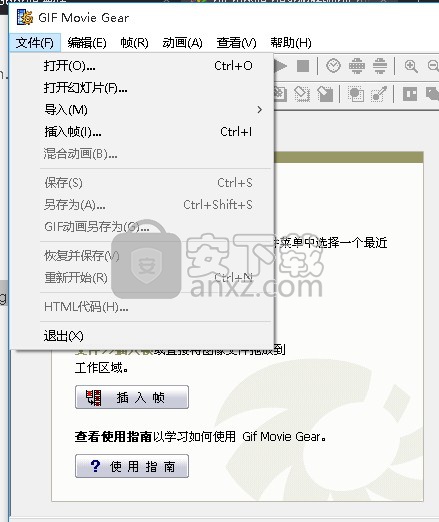
6、可以根据自己添加的制作作品选择编辑功能或者动画制作类型等功能面板件编辑您的作品
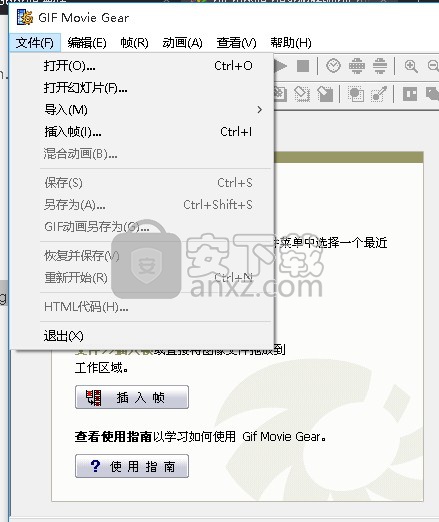
7、查看功能面板提供了动画预览(A)、预览选择帧、显示属性工具栏(P、显示帧提示、放大()、缩小()、设置缩放、方向(R)、透明度、下载时间(D)

人气软件
-

videoscribe pro(手绘动画制作软件) 181.0 MB
/简体中文 -

Autodesk 3ds Max 2020下载(附安装教程) 3912 MB
/简体中文 -

Spine(2D骨骼动画编辑工具) 40.6 MB
/简体中文 -

CrazyTalk8(脸部动画制作工具) 1536 MB
/简体中文 -

Mikumikudance 31.5 MB
/简体中文 -

Assets Bundle Extractor(Unity3d编辑工具) 4.11 MB
/简体中文 -

moho pro 13(动画设计与制作工具) 533.55 MB
/简体中文 -

Bannershop GIF Animator v5.0.6.3 1.18 MB
/英文 -

Adobe Flash CS4简体中文版 159 MB
/简体中文 -

动画兵工厂中文 13.40 MB
/简体中文


 gif录制软件(screentogif) 2.39
gif录制软件(screentogif) 2.39  adobe character animator中文版 v2019 嬴政天下版
adobe character animator中文版 v2019 嬴政天下版  Javascript Slideshow Maker(幻灯片制作软件) v3.2
Javascript Slideshow Maker(幻灯片制作软件) v3.2  adobe photoshop cs4简体中文版 v1.4 龙卷风版
adobe photoshop cs4简体中文版 v1.4 龙卷风版  Boris FX Mocha Pro(平面跟踪工具) v7.0.3 免费版
Boris FX Mocha Pro(平面跟踪工具) v7.0.3 免费版  ScreenGIF汉化版(GIF动画录制) 2018.04
ScreenGIF汉化版(GIF动画录制) 2018.04  aurora 3d animation maker(3d动画制作软件) v16.01.07 中文
aurora 3d animation maker(3d动画制作软件) v16.01.07 中文 















